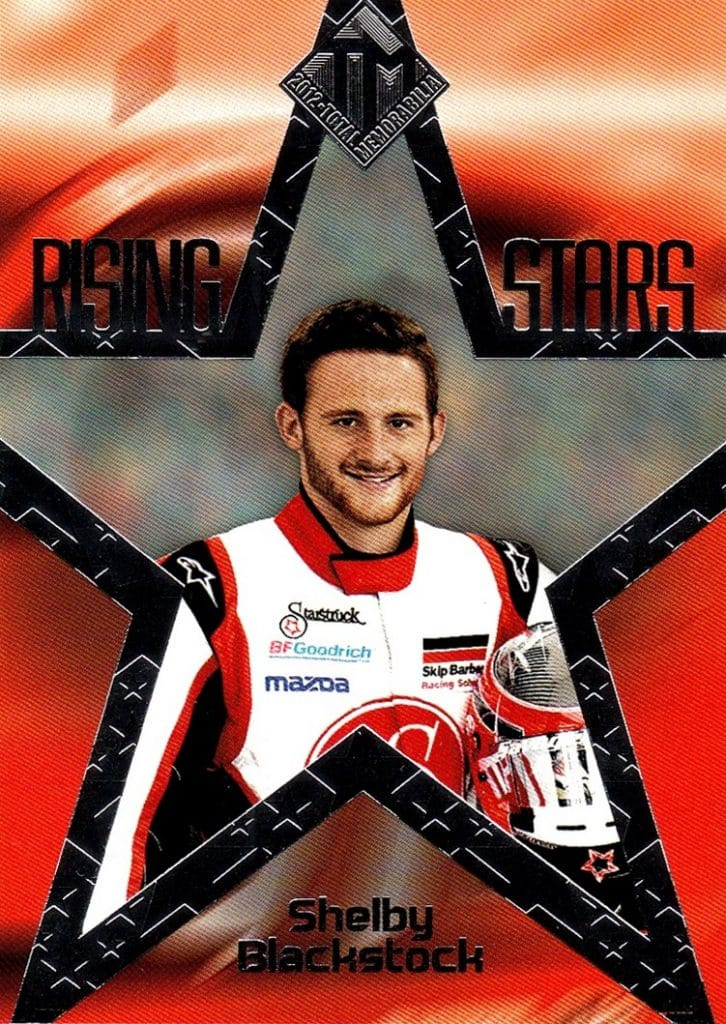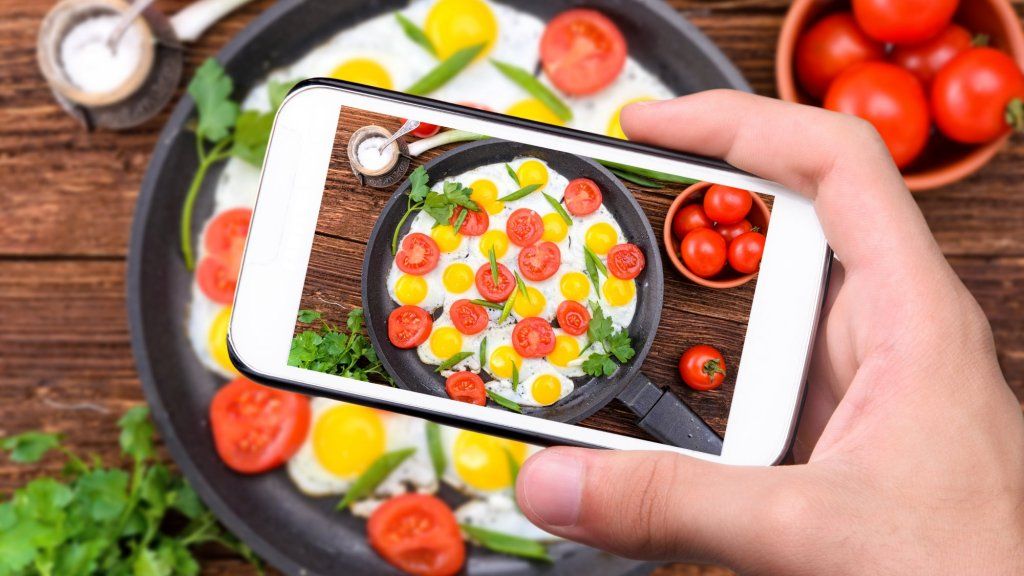Apple memperkenalkan kemas kini ke perisian WatchOS minggu lalu, dan sepertinya masa yang tepat untuk mengingatkan anda bahawa anda semestinya, pasti, tidak perlu bertanya mengenai Apple Watch anda secara terbalik.
Baiklah, secara teknikal ia tidak terbalik, ini bertentangan dengan cara anda mungkin memakainya sekarang dengan Crown Digital di bahagian kanan atas muka jam tangan. Sebelum anda mula berfikir saya gila, saya tidak membuat ini-- ia adalah perkara sebenar , dan anda semestinya memakai jam tangan anda dengan cara yang berbeza. Dan apabila orang mengambil dua kali di pergelangan tangan anda, anda boleh memberi mereka lima alasan mengapa.
1. Tinggalkan Siri seorang diri.
Saya benar-benar merasa tidak enak dengan rakan baik kami Siri. Saya tidak pernah menyedari seberapa kerap saya membangunkannya kerana saya menggerakkan pergelangan tangan ke atas cukup untuk menekan mahkota. Memakai tali pinggang keledar saya, mencapai poket, menaip komputer riba, mengambil anak-anak saya di udara. Anda tahu, perkara yang hampir tidak pernah saya lakukan. Selama ini dia hanya duduk di sana menunggu saya untuk mengatakan sesuatu yang cerdas. Atau katakan apa sahaja.
Serius - tinggalkan Siri sendirian.
Sekarang setelah saya membalikkan jam tangan, saya sebenarnya tidak pernah memanggilnya tanpa perlu.
2. Ibu jari anda dimaksudkan untuk menekan butang, bukan menggesek.
Mungkin hanya kerana saya gemuk, tetapi ibu jari tidak begitu bagus untuk menggesek layar kecil (atau layar mana pun). Adakah anda tahu ibu jari apa yang baik? Perkara yang menekan.
jalen brooks dan tre brooks
Butang sisi pada iPhone. Jam randik. Pengawal permainan video.
Selain itu, orientasi lalai Apple Watch bermaksud anda sentiasa menggerakkan jari anda ke belakang antara paparan dan dail - yang, seterusnya, adalah pembunuh produktiviti.
Tetapi, apabila anda membalikkannya, jari penunjuk anda akan berterima kasih kerana sekarang ia hanya boleh meleret dan mengetuk, dan ibu jari anda sesuai dengan apa yang sebenarnya diinginkannya - butang untuk ditekan.
berapa tinggi edie brickell
3. kawalan kelantangan.
Bercakap mengenai ibu jari anda, bukan hanya lebih baik menekan butang seperti Digital Crown, lebih baik menggunakan fitur tatal, yang kini berada di lokasi yang sempurna untuk membuat penyesuaian cepat.
Sekiranya anda pernah menggunakan jari anda untuk menatal roda kecil yang kecil itu, anda tahu anda harus memasang jam tangan dengan ibu jari anda, jadi biarkan ia melakukan semua kerja.
4. Anda boleh berhenti berteriak di pergelangan tangan anda sekarang.
Anda mungkin tahu bahawa Apple Watch mempunyai mikrofon kecil. Sekiranya anda sepatutnya bercakap dengan Apple Watch anda, mengapa mikrofon berada di seberang mulut anda?
Maksud saya, saya rasa seronok berpura-pura seperti anda seorang ejen rahsia dan memegang pergelangan tangan hingga ke mulut tetapi teruskan. Mari praktikal. Adalah lebih masuk akal untuk mendekatkan mikrofon ke wajah anda, terutamanya kerana Siri semakin pintar di WatchOS 6, yang bermaksud anda mungkin akan lebih kerap bercakap dengannya.
5. Jam tangan anda hampir dewasa.
Selama ini, Apple Watch anda telah diawasi dengan selamat oleh iPhone anda. Sebenarnya, itu kebanyakannya merupakan aksesori telefon pintar yang melakukan pengangkatan berat. Anda masih memerlukan iPhone untuk mencari dan memuat turun aplikasi, dan membuat sebahagian besar perubahan besar pada tetapan.
berapa umur matilda ramsay
Semua itu berubah dengan WatchOS 6 kerana jam tangan anda akan padam sendiri. Semuanya sudah dewasa dan bersedia untuk menangani kehidupan tanpa selalu menghubungi ayah, yang bermaksud anda akan melakukan lebih banyak perkara di layar kecil itu. Lebih banyak mengetuk, meleret, dan menekan butang.
Sedia? Ini caranya.
Saya tahu bahawa saya telah meyakinkan anda. Berita baiknya adalah, jika anda sudah bersedia untuk melakukan perubahan, itu sangat mudah. Cukup buka aplikasi Tonton di iPhone anda, ketik 'Umum', kemudian 'Tonton Orientasi', dan kemudian pilih 'Digital Crown di Kiri Sisi' jika anda memakainya di pergelangan tangan kiri.
Jelas, sebaliknya akan berlaku sekiranya anda memakainya di sebelah kanan.
Anda juga mungkin mahu membalikkan jalur jam tangan anda, tetapi Apple menjadikannya terlalu mudah. Cukup tekan butang pelepas kecil di bahagian belakang jam tangan di mana band bersambung, putar, dan pasangkan semula.
Sama-sama.